2025.11.25
SEO対策に最適なタイトル文字数は30字!?プロが解説するその理由


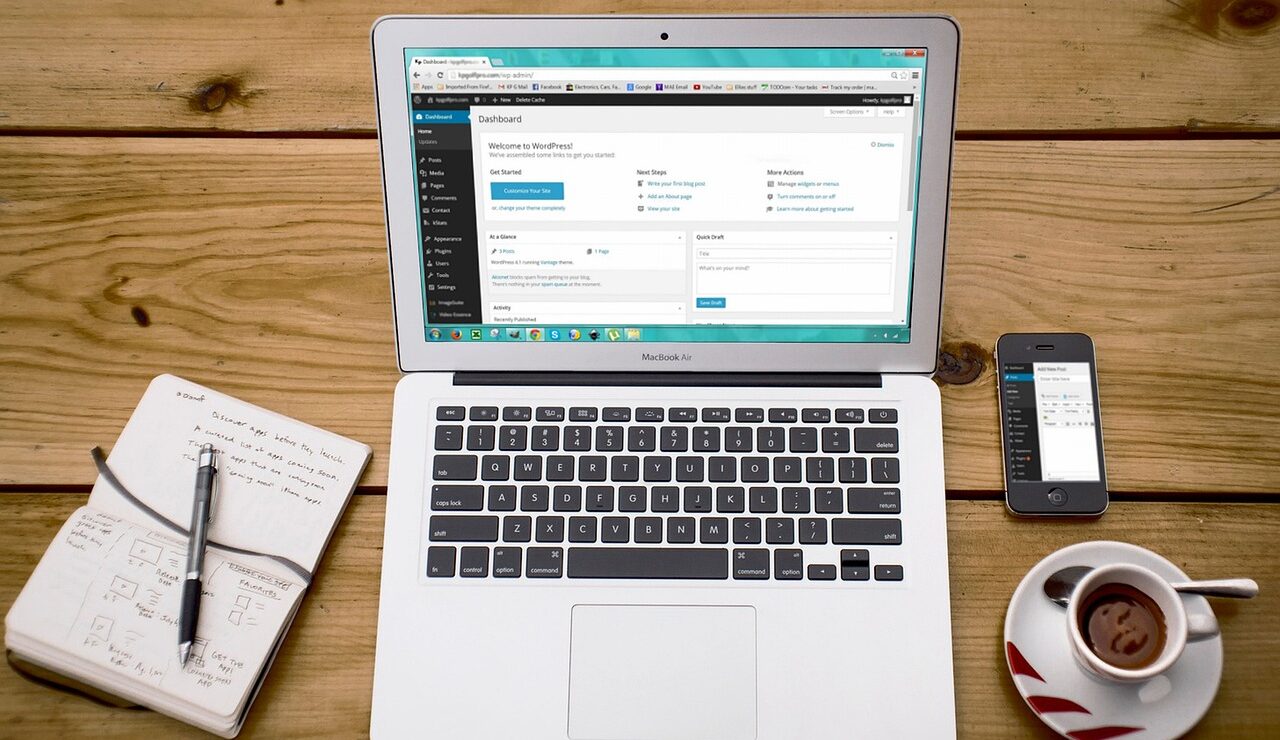
2024.10.11
SEO
初めてWordPressでSEOに取り組むとき、何をどうすべきか複雑でわからないことばかりですよね。
「WordPressのSEOって、何から始めればいいの?」と悩んでいませんか。
この記事では、SEO基礎や初期設定について解説します。
WordPressを効率的に利用できるプラグインも紹介しているので、ご自身のブログやHP作成に活かしてください。
目次
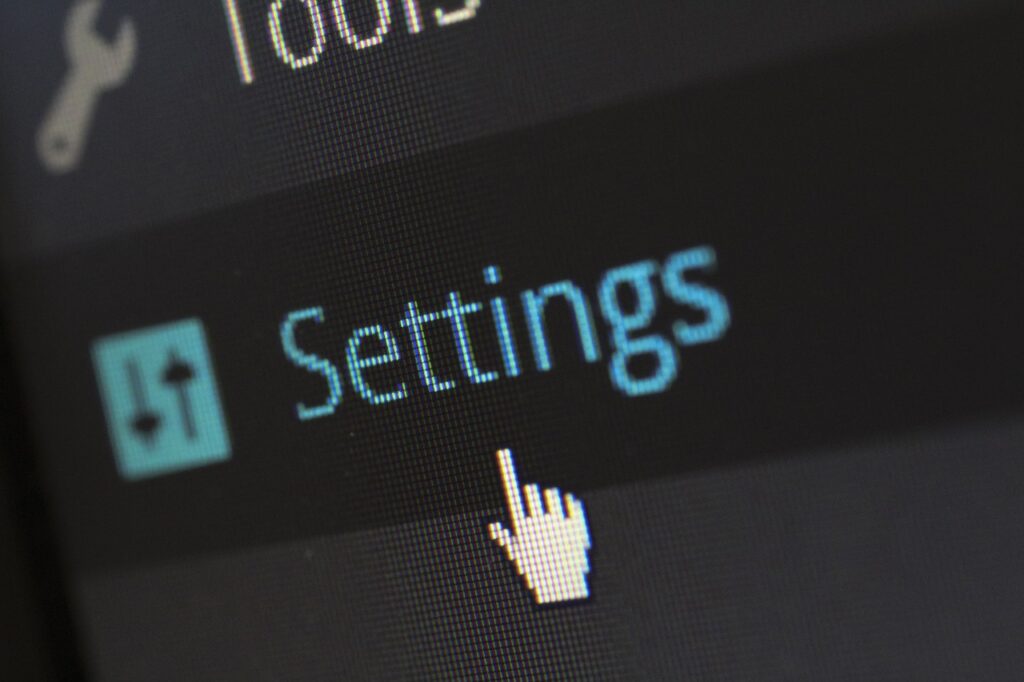
制作した記事をWeb上で公開するには、WordPressの設定が必要です。具体的な取り組みとしては次の通りです。
ここでは、それぞれのWordPress設定について解説します。
SEO対策にはSEO対策に強いテーマを設定することが重要です。
テーマとは、WordPressで使用できるWebサイト全体のテンプレートのことです。
SEO対策に強いテーマを使用することによって、自分で複雑な設定をする必要がありません。SEO対策に強いテーマの主な特徴は、以下のとおりです。
SEO対策の基本は、検索者の満足感を高めることです。そのためには「利便性」は重要な要素です。
SEO対策に強いテーマを設定することで、検索者にとってより利便性の高い状態を実現します。検索者にとって便利な環境をつくることで、SEO対策が整い、検索エンジンでの上位表示が狙えるようになります。
URLは、書かれている内容に関連する、わかりやすいものにすることが大事です。
そうすることで、記事の内容が検索エンジンに把握してもらいやすくなるからです。
そこで、WordPressでのURLの設定方法を以下に解説します。
はじめに、設定するURLのことを「パーマリンク」と言います。このパーマリンクを設定する手順は3つです。
ユーザーからもWeb上のシステムからも何のページかわかりやすいURLを設定するようにしましょう。
サイトマップとは、サイト上の地図的な役割を果たすもので、サイトのページ構成を示します。多くはサイトの一番下にある、「サービス紹介」「会社概要」「お問い合わせ」などのページリンクが集まった場所を指します。
サイトマップは、ユーザーの求めるコンテンツがどこにあるのかを示すもので、ユーザーの利便性に大きく影響するコンテンツです。そのため、たいへん重要視されています。
ここではWordPressでの、サイトマップの作成方法をご紹介します。
WordPressでサイトマップを作る方法は、主に下記の2つです。
それぞれ、説明します。
WordPressに元々ついている標準機能で、サイトマップを作成できます。
充実した設定項目があるわけではありませんが、初心者の方はこちらのサイトマップを使用するだけで、申し分ないレベルのものが作成可能です。標準機能なので、設定などは特に必要ありません。
プラグインとは、サイトをより便利にする、あらゆる機能を追加するためのアイテムです。プラグインを活用することで、より理想に近いサイトマップを作成できます。
設定方法や機能については、使用するプラグインによって異なります。そのため、サイト運営を進めていく上で、欲しい機能や必要な機能に合わせて適切なプラグインの導入を検討してみてください。
WordPressは、プラグインを上手に活用することで、より効率よくSEO対策ができるようになります。
プラグインを導入することで、使いやすいサイトを構築でき、検索エンジンからの評価を高める近道だといえるからです。
ここでは、WordPressでのプラグインの設定手順を解説します。
また、ご自身でプラグインのファイルをお持ちの場合は、以下の手順です。
ご自身の状況に合わせて、適切な手順でプラグインを導入してみてください。

WordPressは、SEO対策に最適な様々な機能が揃っています。そのため、自由度が高く使いやすくカスタマイズ可能です。
WordPressがSEO対策に有利な理由を、以下に3つ挙げます。
ここでは、WordPressがSEO対策に有利な理由をより詳細に説明します。
WordPressは、クローラーが巡回・認識しやすいサイト構造を構築できます。そのため、検索エンジンがページの内容を理解しやすくなることが特徴です。
クローラーとは、サイトの表示順位を決めるための情報を集める、検索エンジン側の巡回ロボットのことです。クローラーがサイト内容を理解しやすくすることで、サイト内の情報が集められやすくなり、検索順位に影響します。
WordPressでは、SEO対策をするにあたって「テーマ」と「プラグイン」を用いてカスタムします。
たとえば、SEO対策に強いテーマを使うことで、クローラーが内容を理解しやすい最適な構造を構築してくれます。
さらに、SEO対策に特化したプラグインを導入することで、よりSEO対策を強化できます。
WordPressにはプラグインが充実しており、全体を通したSEO対策ができるプラグインが揃っています。
代表的なプラグインとしては、「Yoast SEO」や「All in One SEO」などがあります。どちらも基本的なSEO対策に対応しており、多く使われています。
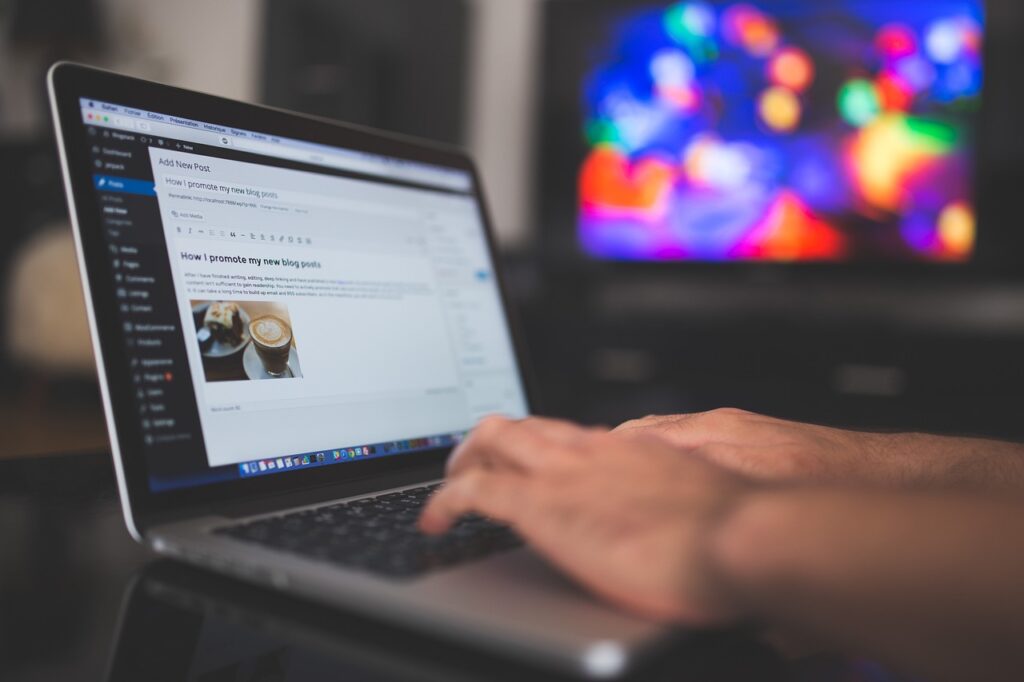
実際のところ、WordPressを導入するにあたりどれぐらいの費用がかかるのか気になる方も多いでしょう。
そこで、以下に費用感をまとめました。WordPressの運用を検討中の方は、ぜひ参考にしてください。
WordPressを導入するにあたって、最低でも約数百円〜1,000円/月は必要になると考えていた方が良いといえます。
なぜなら、WordPress自体が無料でも、サイトを運用するにあたって「サーバー代」や「ドメイン代」は必須だからです。
ざっくりとした相場の目安として、「サーバー代」は安くて月額数百円〜1,000円ほどです。また、「ドメイン代」についても安くて月額数十円〜150円ほどです。
最低でも約数百円〜1,000円/月はランニングコストがかかります。
ここでは、必須・任意の項目を費用がかかる項目とかからない項目に分けて、具体的な相場を紹介します。
| 項目 | 必須or任意 | 相場料金 |
| レンタルサーバー | 必須 | 約1,000円/月 |
| ドメイン | 必須 | 無料~約4,000円/年 |
| SSL化 | 必須 | 無料〜数千円/月 |
| テーマ | 任意 | 無料〜約50,000円/年 |
| プラグイン | 任意 | 無料〜約30,000円 |
テーマやプラグインはSEO対策において重要ではありますが、サイトを運営していく中では絶対必要ではないため任意としています。
相場を確認しつつ、ご自身に合った費用とツールをご検討の上、選択してください。
WordPressでサイトを運用するにあたって、できる限り料金は抑えたいですよね。WordPressで料金を抑える方法は3つあります。
予算が少ない場合は、安価なものでサーバーやドメインを試しに使ってみて、徐々にご自身に合った会社を見つけるのもよいでしょう。

WordPressでSEO対策を施すにあたって、どのプラグインを使ったら良いかわからないと悩んでいませんか。
そこで、以下のSEO対策に必要なWordPressでのプラグインを3つ紹介します。
どれも多くの方に使われている代表的なものです。各プラグインの特徴を知って、プラグイン選びに活かしてみてください。
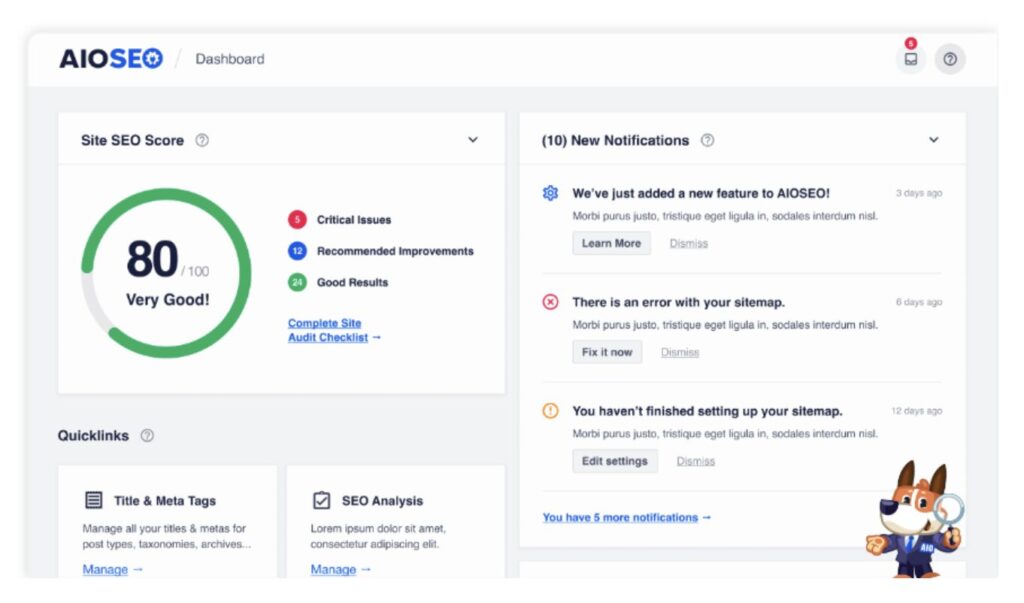
All in One SEO Packは、初心者の方でも気軽にSEO対策ができるプラグインです。リリース後から多くの方に愛用され、SEO対策プラグインの代表の一つとなっています。
All in One SEO Packが初心者向けである理由は、専門知識がなくともSEO対策に関する設定ができる設計だからです。
具体的なAll in One SEO Packの主なメリットを以下に挙げます。
SEO初心者でも操作しやすい点から、プラグインに悩んだら、まずはAll in One SEO Packがおすすめです。
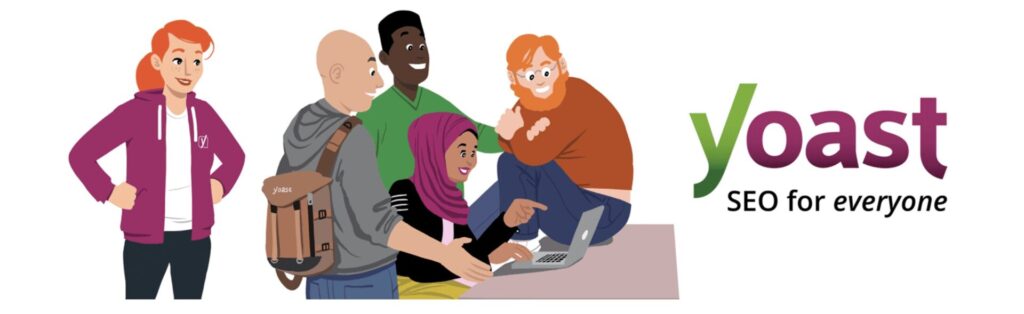
Yoast SEOは、All in One SEO Packと比べると、多機能で設定項目が多いため、少し上級者向けです。
ただし、自由度は高くなるため、より自分の狙い通りにカスタマイズできるようになります。Yoast SEOにしかできない機能は、主に以下のとおりです。
Yoast SEOはできることが増えますが、その分サイト運営における多少の慣れが必要です。ご自身のレベルに合わせて、Yoast SEOの導入をご検討ください。
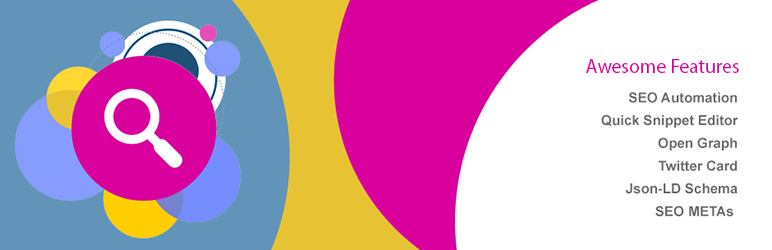
Premium SEO Packは、主に検索結果や表示速度の観点で機能が充実しているプラグインです。
検索結果や表示速度、またそれ以外でも多角的な観点からSEO分析ができるようになります。
主な機能は以下のとおりです。
検索結果や表示速度の観点は、SEO対策でも重要な項目の一つです。無料でも利用できるため、一度試しに利用して導入を検討してみるのも良いでしょう。
SEO対策をする上で、WordPressは有効です。
WordPressには、SEO対策に必要な機能が揃っており、使い勝手も良くて便利です。それだけでなく、初めてSEO対策に挑戦する方でも比較的容易に対応できます。
ただ、SEOの対策はできても、SEOできちんと結果を出すには、時間と労力が必要です。「そんな時間も労力もない!だけどできる限りSEOで上位を狙いたい!」とお考えであれば、一度株式会社なかみにご相談ください。
弊社はクライアント様のご意向をきちんとヒアリングしながら、ニーズに合わせたSEOコンテンツを制作します。
執筆:今泉 春菜(株式会社なかみ提携ライター)